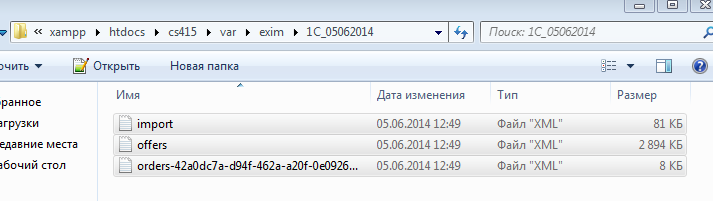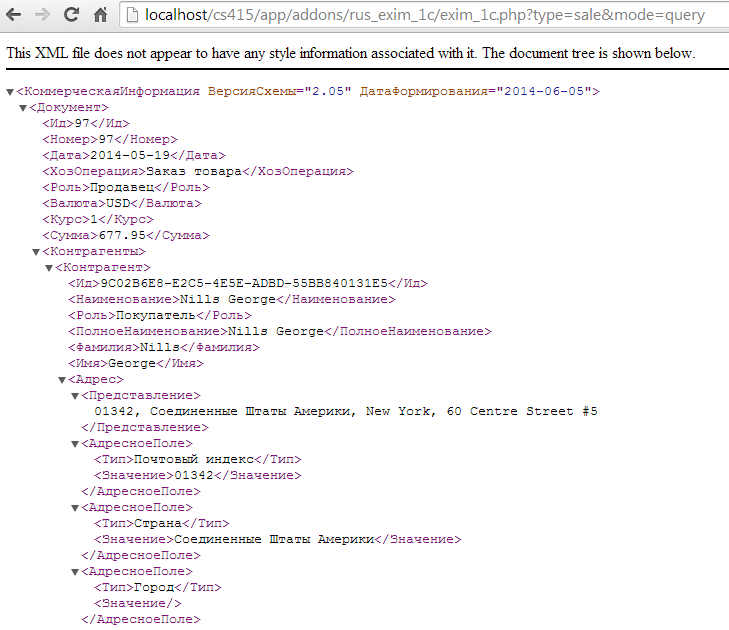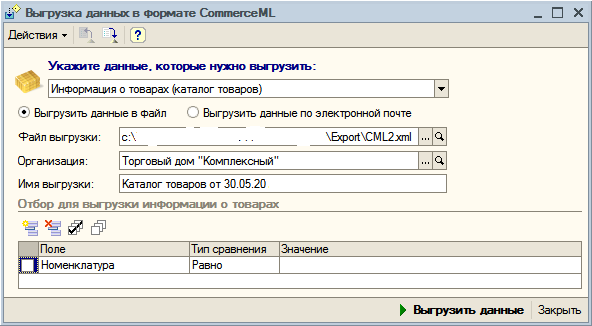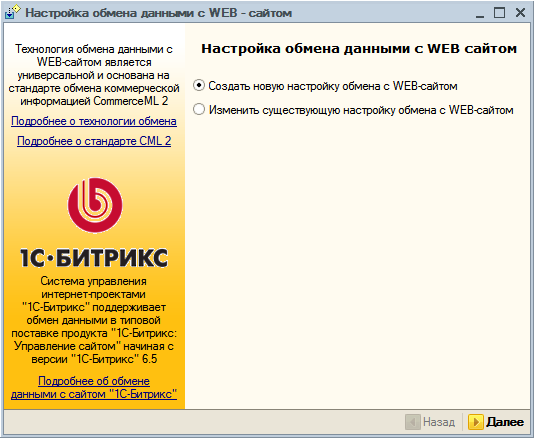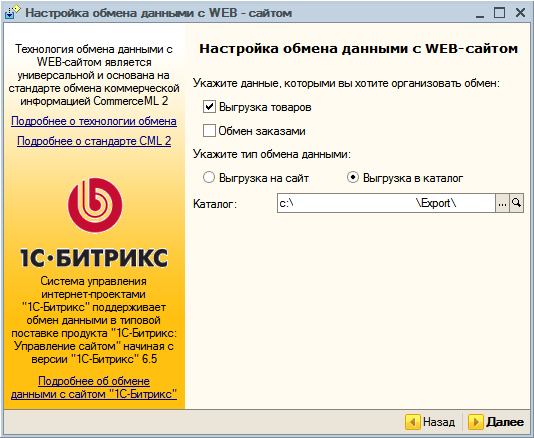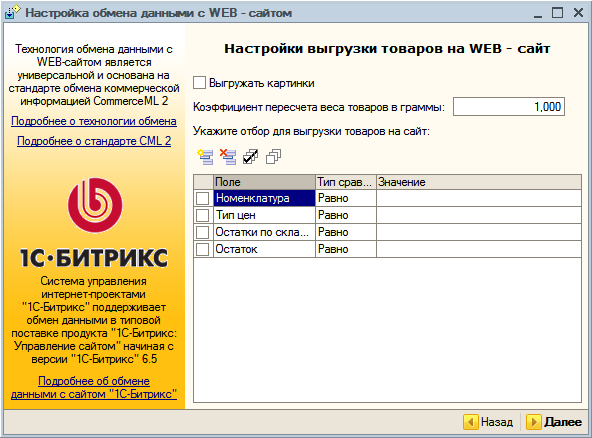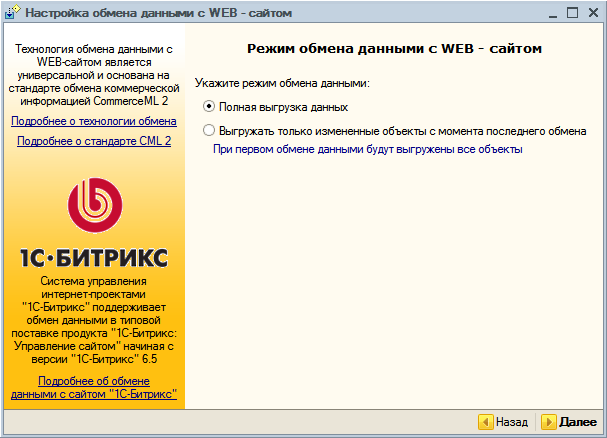Содержание
Процесс обмена заказами между системой учета и CS-Cart осуществляется в два этапа:
- Система учета выгружает статусы заказов в интернет-магазин.
- Интернет магазин выгружает данные заказов в систему учета.
Файл заказов выгружается в папку интернет-магазина:
Процесс обмена¶
Инициатором обмена между является система учета, при этом выгрузка данных CS-Cart осуществляется с помощью функций модуля “Экспорт и импорт в 1С”:
- exim_1c.php – обрабатывает запросы системы и вызывает функции из файла func.php.
- func.php – содержит функции обработки и загрузки данных.
Файлы функций расположены в папке ваш_домен/app/addons/rus_exim_1c/
Старт¶
Загрузка файлов начинается с того, что система отправляет запрос вида:
В ответ CS-Cart с помощью функции exim_1c.php передает системе учета:
- Слово success – успех.
- Имя Cookie.
- Значение Cookie.
Дальнейшие запросы к интернет магазину со стороны системы учета будут содержать имя и значение Cookie. Обработка файлов происходит последовательно.
Загрузка файла orders.xml¶
Система учета загружает в интернет-магазин файл ordersИдентификаторФайла.xml в папку:
Обработка файла заказов системы учета ordersИдентификаторФайла.xml , осуществляется запросом вида:
Обработка осуществляется с помощью функции fn_exim_1c_import_orders в файле func.php .
Выгрузка файла orders.xml¶
Выгрузка заказов из интернет магазина осуществляется запросом вида:
Выгрузка заказов осуществляется пошагово. Модуль интернет-магазина формирует файл с помощью:
- Данные заказа – файл exim_1c.php.
- Данные покупателя – функция fn_exim_1c_build_customer_info файла func.php.
- Данные товаров – функция fn_exim_1c_build_order_products файла func.php.
Успех¶
В случае успешной загрузки данных система учета передает строку со словом “success”, в случае конфликта “failure”.
После обмена сформированные файлы с данными из системы сохранятся в папке:
Пример модификаций¶
Если в процессе работы с модулем необходимо внести какие-либо изменения или добавить новые функции, то все изменения вносятся в файлы папки app/addons/rus_exim_1c/ .
Задача¶
Необходимо настроить выгрузку заказов с указанного номера.
Решение¶
- Откройте файл /app/addons/rus_exim_1c/addon.xml
- Добавьте новую настройку
- Для добавления выгрузки заказов с указанного файла откройте файл /app/addons/rus_exim_1c/func.php
- В открывшемся файле найдите функцию fn_rus_exim_1c_get_orders (функция вызывается в файле exim_1c.php)
- Внесите изменения в функцию fn_rus_exim_1c_get_orders , чтобы она осуществляла запрос заказов с указанного номера.
- Для просмотра результатов записи данных в какую-либо переменную используйте функцию fn_print_r($query) . Функция выведет на экран переменную с остановкой работы скрипта. Возможен вывод нескольких переменных одновременно, просто перечислите через запятую fn_print_r($a, $b, $array);
Тестирование¶
Обработку файла orders.xml можно осуществлять через браузер, с помощью запроса в адресной строке.
Для этого необходимо скопировать файл с заказами в папку интернет-магазина:
Тестирование загрузки файла ordersИдентификаторФайла.xml¶
Введите в адресной строке:
После загрузки всех данных в окне браузера отобразиться слово означающее окончание обработки файла:
- success – успех
- failure – ошибка
Пример просмотра значений переменных
Например, вставьте функцию fn_print_r($order_id) в функцию fn_exim_1c_import_orders
Наберите в браузере:
В окне браузера должно появиться значения переменной $order_id .
Тестирование выгрузки файла orders.xml¶
Для просмотра файла c заказами, которые будут выгружены из интернет-магазина в систему учета, введите в браузере:
В браузере отобразятся заказы выгружаемые из интернет-магазина.
Результат тестирования¶
После обмена данными, можно посмотреть данные о заказах загруженные в интернет-магазин.
Поделиться с друзьями
Области
Реклама
Продукт
Новые обсуждения форума
Статистика
Авторское право
Права на информацию в разделе "Справка УПП", "Справка БП" и "Справка ЗУП" принадлежат фирме 1С (http://1c.ru)
Права на информацию в разделе "Практический опыт" принадлежат Мутовкину А.М.
Перепечатка разрешена только с активной ссылкой на правообладателя.
Обработка "Выгрузка данных в формате CommerceML"
Submitted by Гость on вс, 10/09/2011 – 15:00
- 1c.ru
- ВыгрузкаДанныхCommerceML
- Справка УПП
Обработка «Выгрузка данных в формате CommerceML» предназначена для формирования электронных документов в соответствии с требованиями второй редакции стандарта CommerceML.
Выгрузка данных может выполняться либо в непосредственно файл, либо во вложение электронного письма. Если выгрузка ведется в файл необходимо заполнить имя файла для передачи информации о товарах или имя каталога для передачи электронных документов, в который будет осуществляться выгрузка. В режиме выгрузки "Выгрузить данные по электронной почте" обработка формирует документы "Электронное письмо" и элементы справочника "Вложения электронных писем".
Для выгрузки каталога товаров необходимо выбрать в списке видов выгрузки значение «Информация о товарах (каталог товаров)» и организацию – владельца каталога товаров. В реквизите «Имя каталога» можно указать наименования каталога товаров, в случае, если реквизит не заполнен, то наименование каталога будет создано системой по умолчанию. С помощью табличного поля «Поля отбора для каталога» можно настроить фильтр для выгрузки позиций номенклатуры. Если поля отбора не выбраны, то в каталог будут выгружены все номенклатурные позиции. При выгрузке для отправки по электронной почте создается новый документ "Электронное письмо" и открывается форма нового документа.
Для выгрузки прайс-листа (пакета предложений) необходимо выбрать в списке видов выгрузки значение «Прайс-лист». В реквизите «Имя прайса» можно указать наименования каталога товаров, в случае если реквизит не заполнен, то наименование каталог будет создано системой по умолчанию. С помощью табличного поля «Поля отбора для прайса» можно настроить фильтр для выгрузки позиций номенклатуры и фильтр для типов выгружаемых цен. Если поля отбора не выбраны, то в каталог будут выгружены цены всех типов по всем номенклатурные позициям. При выгрузке для отправки по электронной почте создается новый документ "Электронное письмо" и открывается форма нового документа.
Для выгрузки документов необходимо выбрать в списке видов выгрузки соответствующий документ. Выгрузка осуществялется по подобранным документам. Для подбора документов используйте список документов. Список имеет вид дерева с двумя уровнями – контрагент и документы контрагента. Для заполнения дерева используйте реквизиты отбора периода дат документов и реквизиты обора контрагентов. Заполнение списка производится при нажатии кнопку "Заполнить". Если текущий режим выгрузки предполагает формирования электронного письма, то отбираются только документы по контрагентам, имеющими "Адрес электронной почты для обмена электронными документами". Если выгрузка поводится в режиме "Выгрузить данные в файл" – все выбранные документы будут записаны в один XML-файл. Если используется режим "Выгрузить данные по электронной почте", для каждого контрагента будут сформирован отдельный XML-файл. Этот файл будет присоединен в качестве вложения к соответствующему документу "Электронное письмо". После генерации всех писем система предлагает произвести отправку писем.
ВНИМАНИЕ.
Программа поддерживает обмен только для номенклатуры у которой установлен тип "Товар". Для любых других типов номенклатуры обмен данными не выполняется. Это касается как информации о номенклатуре, прайс-листе, так и о товарах в документах.
Для запуска механизмов выгрузки необходимо нажать кнопку "Выгрузить данные". При значительном объеме выгружаемых товарных позиций обработка может занять продолжительное время.
Для выгрузки (экспорта) категорий, товаров и цен из базы данных программы 1С:Предприятие в формат CommerceML необходимо воспользоваться одним из способов:
1. Использовать обработку 1С "Выгрузка данных в формате CommerceML".
2. Использовать обработку 1С "Обмен с WEB – сайтом".
Справка: С помощью обработок 1C производятся различные действия с информацией: обмен информацией, загрузка и выгрузка в другие системы учета и т.д.
Обработки "Выгрузка данных в формате CommerceML" и "Обмен с WEB – сайтом" предназначены для формирования электронных документов в соответствии с требованиями второй редакции стандарта CommerceML. Данные обработки включены в стандартную редакцию конфигураций 1С, поэтому они доступны Вам уже сейчас.
Для импорта данных в программу E-Trade PriceList Importer необходимо проэкспортировать из программы 1С:Предприятие два файла содержащих "Каталог" и "ПакетПредложений".
"Каталог" – содержит информацию о категориях и товарах (без указания цен на товары).
"ПакетПредложений" – предложения товаров с указанием цен (прайс-лист). Предложение практически совпадает с одной строкой "обычного" прайс-листа. Предлагается такой-то товар по таким-то ценам за единицу, имеющийся в наличии в таком-то количестве.
Т.е. в одном файле каталог товаров, во втором файле цены на товары. Соответственно порядок импорта в программу E-Trade PriceList Importer таков: сначала импортируется каталог товаров, затем цены на товары.
Сопоставление продуктов по идентификатору CommerceML
При импорте данных из файла CommerceML в программу E-Trade PriceList Importer идентификация товаров, категорий товаров выполняется по специальному внутреннему ключу (идентификатору CommerceML), который может выглядеть примерно так: bd72d8f9-55bc-11d9-848a-00112f43529a. В процессе импорта в учётную систему (СТУС) файла в формате CommerceML, программа E-Trade PriceList Importer сопоставляет данные, ориентируясь только на идентификатор CommerceML. Идентификация по другим свойствам (в т.ч. по наименованию или артикулу) невозможна. Если в 1C изменилось наименование у товара, артикул, цена и т.д., тогда эти данные будут обновлены в базовом каталоге E-Trade PriceList Importer на основании идентификатора CommerceML.
Использование обработки "Выгрузка данных в формате CommerceML".
Запуск обработки производится выбором пункта главного меню "Операции -> Обработка -> Выгрузка данных в формате CommerceML".
Для выгрузки каталога товаров необходимо выбрать в списке видов выгрузки значение «Информация о товарах (каталог товаров)» и организацию – владельца каталога товаров. Файл выгрузки "CML_Catalog.xml". В реквизите «Имя каталога» можно указать наименования каталога товаров, в случае, если реквизит не заполнен, то наименование каталога будет создано системой по умолчанию. С помощью табличного поля «Поля отбора для каталога» можно настроить фильтр для выгрузки позиций номенклатуры. Если поля отбора не выбраны, то в каталог будут выгружены все номенклатурные позиции.
Для выгрузки прайс-листа (пакета предложений) необходимо выбрать в списке видов выгрузки значение «Прайс-лист». Файл выгрузки "CML_Price.xml". В реквизите «Имя прайса» можно указать наименования каталога товаров, в случае если реквизит не заполнен, то наименование каталог будет создано системой по умолчанию. С помощью табличного поля «Поля отбора для прайса» можно настроить фильтр для выгрузки позиций номенклатуры и фильтр для типов выгружаемых цен. Если поля отбора не выбраны, то в каталог будут выгружены цены всех типов по всем номенклатурные позициям.
ВНИМАНИЕ! Программа поддерживает обмен только для номенклатуры у которой установлен тип "Товар". Для любых других типов номенклатуры обмен данными не выполняется. Это касается как информации о номенклатуре, прайс-листе, так и о товарах в документах.
Для запуска механизмов выгрузки необходимо нажать кнопку "Выгрузить данные". При значительном объеме выгружаемых товарных позиций обработка может занять продолжительное время.
Использование обработки "Обмен с WEB – сайтом".
Запуск обработки производится выбором пункта главного меню "Сервис -> Обмен данными с WEB-сайтом -> Настроить обмен данными с WEB-сайтом".
Выберите «Создать новую настройку обмена с WEB-сайтом». Нажмите кнопку "Далее".
В диалоге настроек обмена данными:
1. Уберите флажок "Обмен заказами".
2. Выберите настройку "Выгрузка в каталог" для параметра "Укажите тип обмена данными".
3. Нажмите кнопку "Далее".
1. Уберите флажок "Выгружать картинки".
2. Если необходимо установите фильтры для экспорта только выбранных категорий, товаров и т.д.
3. Нажмите кнопку "Далее".
1. Выберите режим обмена данными "Полная выгрузка данных".
2. Нажмите кнопку "Далее", затем "Готово". Произведите выгрузку данных.
При выгрузке данных создастся два файла:
1. import.xml – это файл "Каталог" (содержит информацию о категориях и товарах, без указания цен на товары).
2. offers.xml – это файл "ПакетПредложений" (предложения товаров с указанием цен (прайс-лист)).
Пример импорта данных файла в формате CommerceML выгруженного из программы E-Trade PriceList Importer в программу 1С Предприятие 8